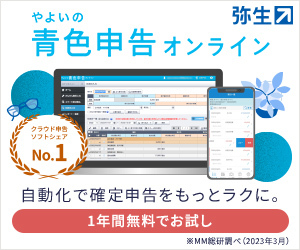今年も確定申告の季節がやってきました。サラリーマンの副業で確定申告をされる方も多いと思います。
e-taxでオンラインで確定申告を行うと還付のスピードが速い、医療費控除のレシートなど添付書類の提出が省略できるなどのメリットがあります。
ただ、e-taxソフトが使えるようになるまでのハードルは結構高く毎回苦労します。
今回PCをwindows10に買い替えたので、実際にe-taxで確定申告ができるようにセットアップしたさに実施したことをまとめてみました。
私の経験を活かしていただき、はまらず楽々確定申告していただけたらと思います。
目次
住民基本台帳カード 又は 個人番号ーカードの準備
すでに電子証明書を組み込んだ住民基本台帳カードを保持しているか、持っていなければ平成28年度からは個人番号カード(マイナンバーカード)でもOKです。どちらかを準備します。
ICカードリーダの購入
住民基本台帳カード、マイナンバーカードを読み込むためのICカードリーダを購入しましょう。
対応機種は以下のページに記載されていますのでこの中から選ぶようにしましょう。
http://www.jpki.go.jp/prepare/reader_writer.html
私の場合、昨年amazonで以下を買いました。今一度確認してみると上記一覧には載っていないようです。ただ今27年分の確定申告はe-taxでオンラインで行えました。
Gemalto ジェムアルト ICカードリーダ・ライタ 電子申告(e-Tax)対応住基カード用PC USB-TR HWP119316
ICカードリーダのドライバインストール
購入したICカードリーダのドライバをインストールします。
上記で購入したドライバは以下のページに記載のものをダウンロードし、インストールしました。
http://www.gemalto.com/japan/support
JREのインストール
オンラインで確定申告をする際、申告書類に電子的に署名ます。(紙申請での押印と同じ)その際、JREがインストールされていないと署名時にエラーとなりますのでインストールしましょう。
(私はここではまりました。)
以下のORACLEのサイトから最新版のJREをダウンロードの上、インストールします。
http://www.oracle.com/technetwork/java/javase/downloads/index.html
[ad#co-1]
JPKIの利用者クライアントソフトのインストール
オンラインで確定申告をする際、申告書類に電子的に署名をします。(紙申請での押印と同じ)その際、公的個人認証サービス(JPKI)の利用者クライアントソフトを使用しますのでインストールしましょう。
以下の公的個人認証サービスのサイトよりソフトウェアをダウンロードの上、インストールします。
http://www.jpki.go.jp/download/index.html
ICカードリーダで読めるかの確認
ICカードリーダをUSBでパソコンに接続し、住民基本台帳カード、もしくは個人番号カードをICカードリーダに差し込みます。
そのうえで上記でインストールしたJPKIの利用者クライアントソフトを起動します。
「動作確認」ボタンを押下しエラーがなければOKです。
「電子署名の付与/検証」ボタンを押下し、署名用の暗唱番号を入力し、エラーがなければOKです。
e-taxソフトのインストール
オンラインで確定申告をするためのe-taxソフトをインストールします。
国税庁の以下のホームページからダウンロードの上、インストールします。
http://www.e-tax.nta.go.jp/download/e-taxSoftDownLoad.htm
e-taxソフトの個別プログラムのインストール
インストール後、e-taxソフトを初回起動すると、どのプログラムを個別にインストールするかを聞かれます。必要最小限のものを選択してインストールするようにします。
□共通
→ プログラム、共通テーブル、共通帳票 3つともインストール
□申告
→ 所得税-平成27年分は入れましょう。その他ご自身の必要なもののみインストールするようにします。いらないものまで全部インストールしようとすると時間だけかかって無駄です。もし必要なら、再度起動時に後から追加は可能です。私の場合は消費税の還付申告があったので消費税も追加インストールしました。
□申請
→ 必要な申請があればインストールします。私の場合は不要だったのでインストールしませんでした。
ルート証明書・中間証明書のダウンロード及びインストール
国税庁の以下のホームページからダウンロードの上、インストールします。
https://www.e-tax.nta.go.jp/todokedesho/kaishi_confirm.htm
開始届の届け出を行い利用者識別番号を取得する
開始届の届け出を行いオンラインで確定申告をする際に必要となる利用者識別番号を取得します。
以下のページにアクセスし開始届を提出し、利用者識別番号を取得します。
https://kaishi.e-tax.nta.go.jp/SU_APP/lnk/kaishiShinkiKojin
まとめ
上記手順で最低限e-taxを用いてオンラインで確定申告が行える環境を整えることができます。
[ad#co-1]